Quando è necessario scaricare troppi software edocumenti, nasce la necessità di un gestore di download utile, facile da usare e robusto. Ubuntu supporta una varietà di gestori di download. La scelta di un download manager dipende dalle tue esigenze, di seguito abbiamo esaminato due strumenti così importanti.
Gwget
Gwget è un gestore di download grafico semplice da usare per Gnome. In pratica utilizza lo strumento da riga di comando "wget" sul back-end. Offre un'interfaccia molto intuitiva per gestire i tuoi download.
Per installarlo, vai a Applicazioni> Aggiungi / Rimuovi.

Ora dall'elenco dei programmi scegli Gwget e fai clic Applica i cambiamenti.

Una volta completata l'installazione, avviarlo da Applicazioni> Internet> Gwget Download Manager.
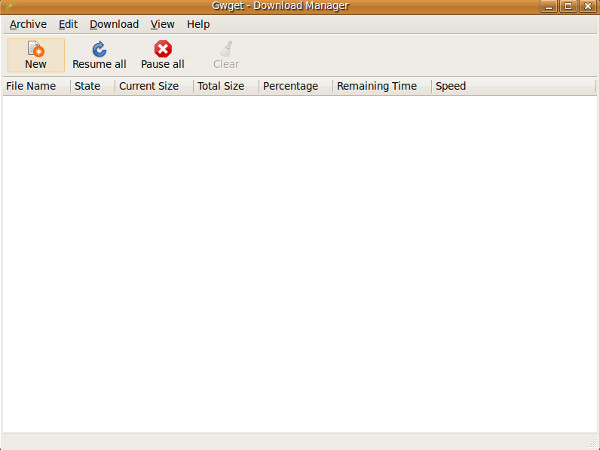
Ora, esploriamolo in alcuni dettagli. Puoi iniziare un nuovo download usando uno dei due Nuovo opzione o da Archivio> Nuovo. Immettere l'URL e selezionare la posizione per salvare il file.

Clic ok e diventerà parte della coda di download e Gwget inizierà a scaricarlo. Mostra lo stato del download, le dimensioni correnti, le dimensioni totali, la percentuale di download completato, il tempo rimanente e la velocità di download.
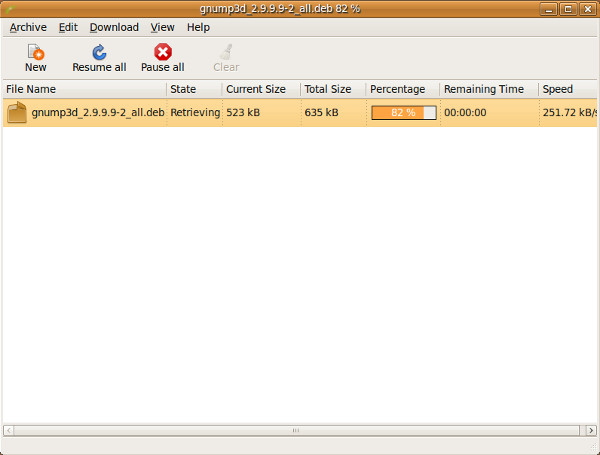
Puoi facilmente mettere in pausa e riprendere il processo di download usando Metti in pausa tutto e Riprendi tutto opzioni. Per personalizzare le impostazioni di Gwget, vai a Modifica> Preferenze per aprire la finestra di dialogo Preferenze.

Preferenze ti consente di impostare il percorso di download predefinito, limitare la velocità di download, limitare il numero di download simultanei, ecc.
Multiget
Multiget è un gestore di download multipiattaformache funziona su Windows, Linux e Mac. Supporta la funzione multi threading, motivo per cui è più veloce rispetto ad altri gestori di download. Per installarlo su Ubuntu, apri Aggiungi Rimuovi finestra come menzionato sopra, cerca MultiGet dall'elenco dei programmi e fai clic Applica i cambiamenti.

Al termine dell'installazione, è possibile caricarlo da Applicazioni> Internet> MultiGet.

Puoi aggiungere un nuovo download da Aggiungi attività opzione o da Attività> Nuovo. Inserisci l'URL, scegli la posizione di download e fai clic Ok .

Sarai in grado di vedere l'avanzamento di questo download da In esecuzione opzione che si trova nella barra laterale sinistra.

Puoi vedere che ci sono più thread apertiper ogni download (totale 5), il che lo rende più veloce di altri. Puoi anche visualizzare i download in pausa, terminati e non riusciti dalla barra laterale di sinistra, insieme a varie altre opzioni che semplificano molto l'organizzazione dei download. Godere!













Commenti